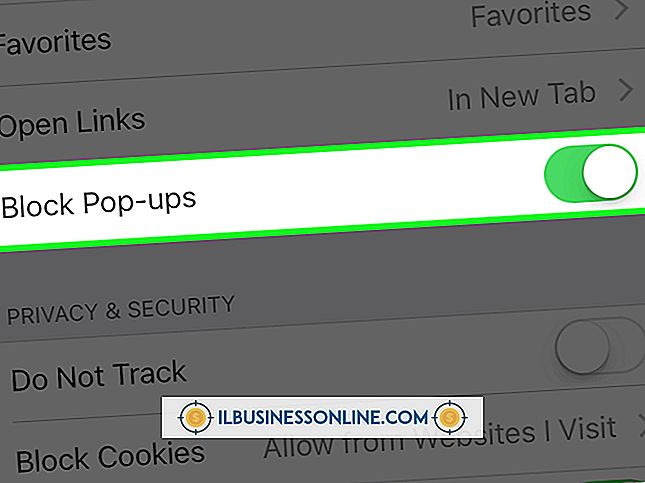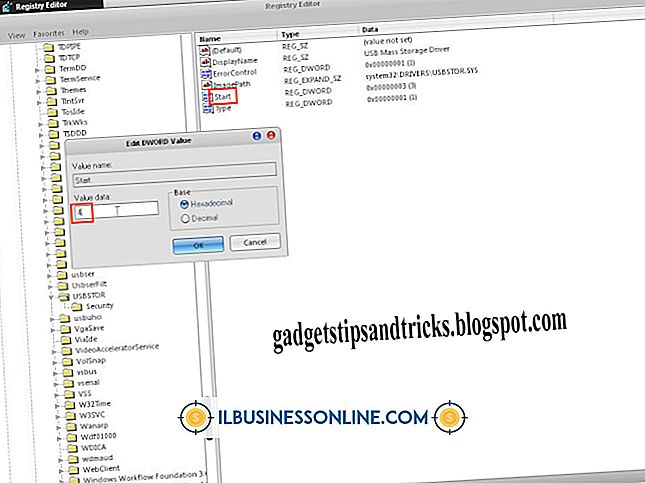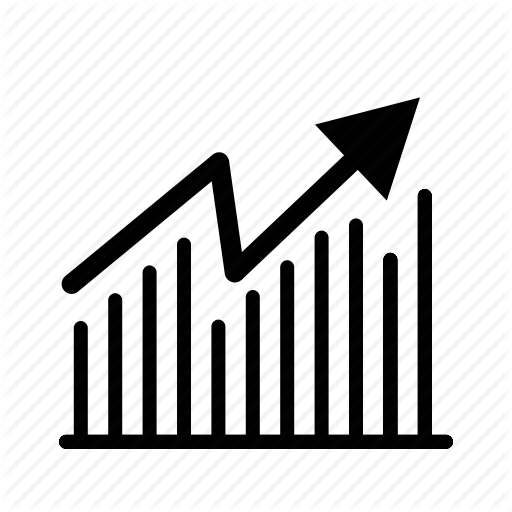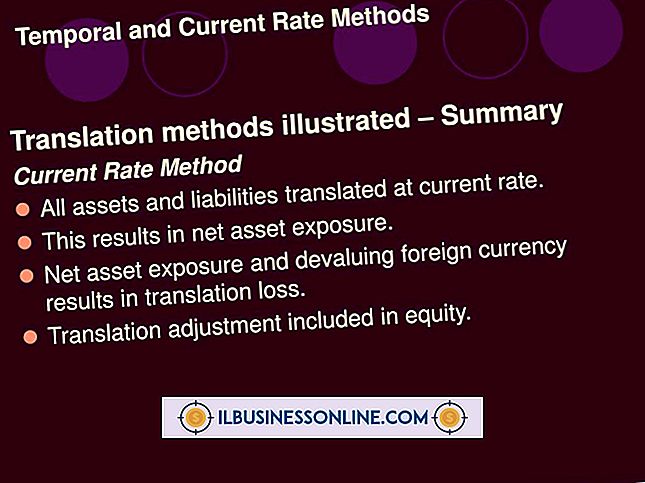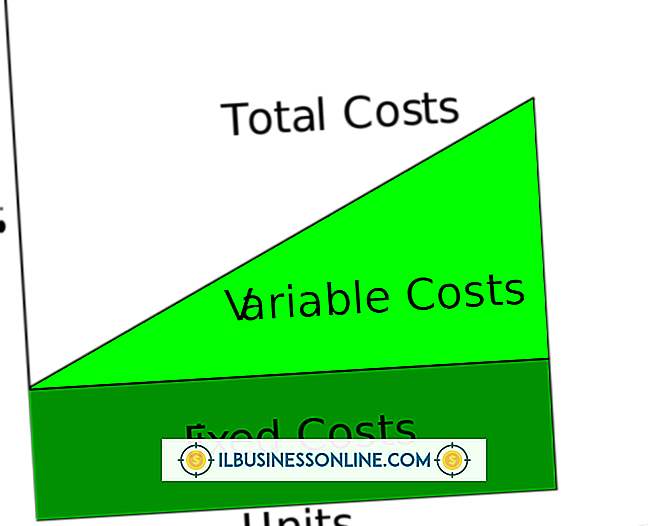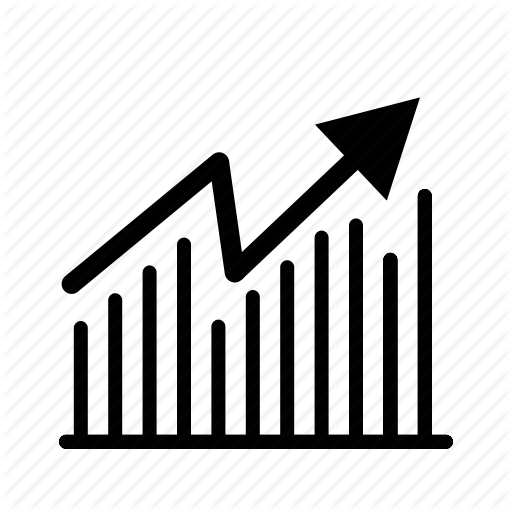Sådan tilsluttes en mikrofon og headset til en computer

Tidligere brugte forretningsfolk telefoner til konference med kunder eller medarbejdere, men applikationer som Skype har gjort det nemt for alle brugere at tale og videochatte med hinanden på lang afstand. At have en god lydkonfiguration er afgørende for arbejdstagere, som ofte har brug for at røre base med kunder eller andre forretningsfolk. Headsets giver brugerne mulighed for både at lytte til og tale med hinanden håndfri, men undertiden er mundstykkerne fastgjort til et headset ikke af den bedste kvalitet. Du kan slutte højttalerne på headsettet til computeren, men tilslut en separat mikrofon til pc'en for at bruge i stedet for headsetets mundstykke.
1.
Sæt hovedtelefonstikket på headsettet på den grønne jack på bagsiden af pc'en eller i hovedtelefonstikket på højre eller venstre side af den bærbare computer eller netbook.
2.
Tilslut mikrofonen til den lyserøde jack på bagsiden af pc'en eller i mikrofonstikket på højre eller venstre side af den bærbare computer eller netbook.
3.
Klik på "Start | Kontrolpanel | Hardware og lyd | Lyd". Vælg headsettet på fanen Afspilning, og klik derefter på "Indstil standard" for at bruge det i stedet for computerens højttalere. Klik på "OK".
Tips
- Hvis du vil tilslutte både mundstykket og en separat mikrofon til pc'en, skal du bruge en universal seriel busmikrofon. Du kan følge de samme instruktioner i trin 3 for at indstille standardenheden; vælg blot fanen "Optagelse" i stedet.
- Nogle desktops leveres med frontpanellyd - der ofte ligger under det optiske drev - til hvilket headset, mikrofoner og andre lydenheder kan tilsluttes. Disse lydstik er dog ikke farvekodede; I stedet skal du kigge efter hovedtelefon- og mic-symboler ud for stikene for at bestemme hvilken port der er.